在使用群晖 NAS 的过程中,用户可能会遇到无法重命名文件或文件夹的情况。这通常与权限设置有关。本文将详细介绍重命名文件或文件夹所需的权限,以及遇到问题时的排查方法。
一、重命名文件/文件夹所需的权限
要成功重命名文件或文件夹,用户需要具备以下 至少一种权限:
- 删除文件或文件夹的权限
- 如果用户对某个文件或文件夹拥有“删除”权限,则可以重命名它。
- 父文件夹的“删除子文件夹和文件”权限
- 如果用户对文件或文件夹的 上一级目录 具有“删除子文件夹和文件”权限,也可以进行重命名。
二、常见权限冲突及解决方案
1. 权限冲突导致无法重命名
即使分配了正确的权限,仍可能因权限冲突导致无法重命名。例如:
- 如果用户对 文件本身 设置了“拒绝删除”,但对 父文件夹 赋予了“删除子文件夹和文件”权限,仍然无法重命名该文件。
- 解决方案:检查 文件 和 父文件夹 的权限是否冲突,并调整权限设置。
2. 共享文件夹标记为只读
如果文件存储在 只读共享文件夹 中(通常是 Snapshot Replication 任务的目标位置),则无法进行重命名。
- 解决方案:尝试在 Snapshot Replication 任务的源 NAS 进行重命名,或修改共享文件夹权限,取消“只读”限制。
3. 存储空间状态异常
如果文件存储的卷状态为 损毁(Crashed),则可能无法重命名。
- 解决方案:
- DSM 7.0 及以上版本:进入 存储管理器 > 存储空间 检查卷状态。
- DSM 6.2 及以下版本:进入 存储管理器 > 存储空间 进行查看。
4. 直接在 File Station 中操作
在某些情况下,第三方应用程序可能会影响文件操作。
- 解决方案:尝试直接在 DSM 的 File Station 中进行重命名,以排除其他软件干扰。
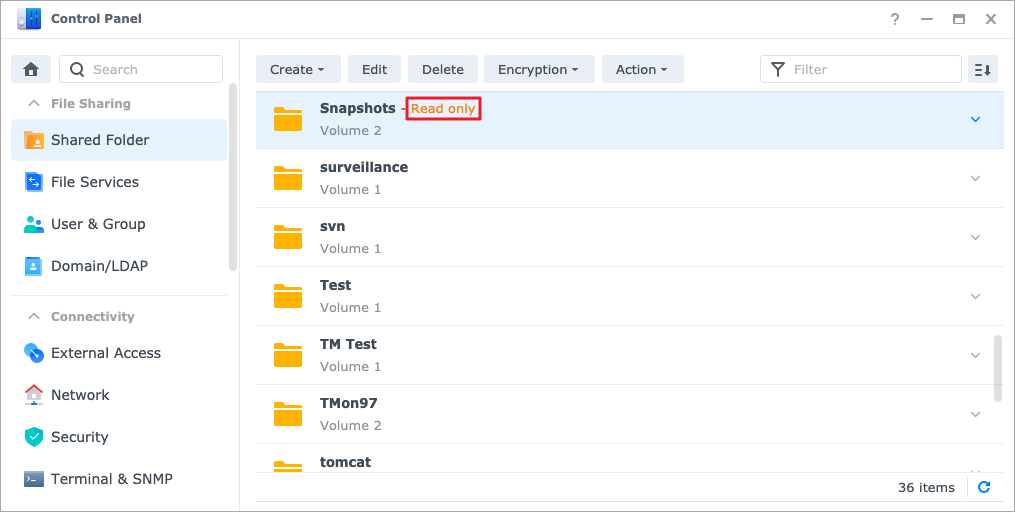
三、权限继承规则解析
在群晖 NAS 中,权限可以是 显式 分配的,也可以是 继承 自父目录的。权限的优先级如下:
- 拒绝权限优先级高于允许权限
- 例如,如果文件夹上 显式 设置了“拒绝删除”,即使用户拥有删除权限,也无法重命名文件夹。
- 显式权限优先于继承权限
- 例如,如果用户在文件夹 A 上显式赋予“允许删除”权限,但该权限被上级目录继承的“拒绝删除”权限覆盖,仍然无法重命名。
四、总结
在群晖 NAS 中,重命名文件或文件夹的关键权限是 删除权限 或 父文件夹的删除子文件夹和文件权限。但如果出现权限冲突、存储空间异常、共享文件夹为只读等情况,仍然可能导致无法重命名。 建议用户按照以下顺序排查问题:
- 检查文件/文件夹权限,确保没有“拒绝删除”权限冲突。
- 检查共享文件夹是否为只读,如果是 Snapshot Replication 目标,请在源 NAS 进行重命名。
- 查看存储空间状态,确保卷未损毁。
- 尝试直接在 File Station 进行重命名,排除第三方软件影响。
通过正确的权限配置和故障排查,用户可以顺利完成文件/文件夹的重命名操作,提高 DSM 文件管理的灵活性和效率。



